Kako izvoziti besedilna sporočila iz iPhona
Kaj je treba vedeti
- Neposrednega načina za izvoz besedilnih sporočil iz iPhona ni, lahko pa uporabite rešitev.
- Najlažja rešitev za izvoz besedilnega sporočila iz iPhona je posnetek zaslona sporočila (ali sporočil) in jih poslati kot slikovno datoteko.
- Besedilna sporočila lahko tudi kopirate in jih prilepite v dokument Pages, da jih izvozite kot dokument PDF.
Ta članek vsebuje navodila za izvoz besedilnih sporočil iz iPhona z operacijskim sistemom iOS 14 in novejšim, vključno s tem, kako shraniti posamezna sporočila in dokončane pogovore.
Ali lahko izvozim besedilni pogovor iz svojega iPhone-a?
V iOS-u ni mogoče izvoziti besedilnega sporočila ali besedilne niti neposredno iz aplikacije iMessages. Vendar pa obstaja nekaj stvari, ki vam omogočajo, da shranite in pošljete svoja sporočila kam drugam. Te rešitve vključujejo snemanje zaslonskih posnetkov besedil in njihovo pošiljanje kot sliko ter kopiranje sporočila in jih posredujete prek iMessage ali jih kopirate na strani in izvozite sporočila kot PDF.
Kako lahko shranim svoja besedilna sporočila iz iPhona v računalnik?
Ker ni vgrajenega, jih boste morali najprej shraniti v drugačni obliki. Najlažji način za to je, da naredite posnetek zaslona sporočila (s) in nato sporočila posredujete po e-pošti.
Najprej naredite posnetek zaslona sporočila ali sporočil, ki jih želite shraniti, tako da pritisnete Domov in Povečaj glasnost tipke hkrati. Morda boste morali narediti več posnetkov zaslona, če poskušate zajeti dolgo nit sporočil.
-
Nato izberite sličico posnetka zaslona, ki se prikaže na vašem zaslonu, da odprete orodja za urejanje posnetkov zaslona.
Če zamudite tapkanje slike posnetka zaslona, preden ta zdrsne z zaslona, ne skrbite. Posnetek zaslona se shrani v vašo kamero. Samo odprite aplikacijo Fotografije, tapnite sliko posnetka zaslona in nato nadaljujte z upoštevanjem spodnjih navodil.
Dotaknite se Deliti ikona.
-
Izberite način, ki ga želite uporabiti za skupno rabo svojih fotografij, v tem primeru: pošta.
Če želite, lahko uporabite drug program, da pošljete sliko sebi ali komu drugemu, ali če želite, lahko natisnete posnetke zaslona in jih shranite tudi v papirni obliki.
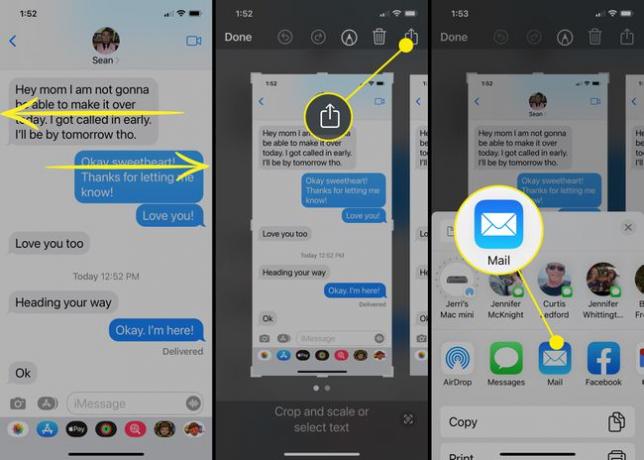
Ko izpolnite podatke o prejemniku v e-pošti, tapnite Pošlji ikono za pošiljanje sporočila.
Če želite datoteko shraniti v računalnik, jo boste verjetno morali poslati sebi po e-pošti, nato pa odpreti e-pošto v računalniku in prenesti izvoženo datoteko sporočila.
Kako izvozim celoten pogovor iMessage?
Medtem ko je pošiljanje enega besedilnega sporočila po e-pošti z zgornjo metodo morda dovolj enostavno, če ste Če imate celoten pogovor v iMessage, ki ga želite strokovnjak, bi bilo morda lažje uporabiti drugega pristop.
Odprite nit besedilnih sporočil in dolgo pritisnite na sporočilo, ki ga želite shraniti.
Če želite shraniti samo eno sporočilo, v meniju, ki se prikaže, tapnite Kopirati. Če pa želite shraniti več sporočil, tapnite Več.
Tapnite vsako od sporočil, ki jih želite shraniti, da postavite modro kljukico v krog na levi strani niti sporočil.
-
Tiskalnik Deliti ikona.
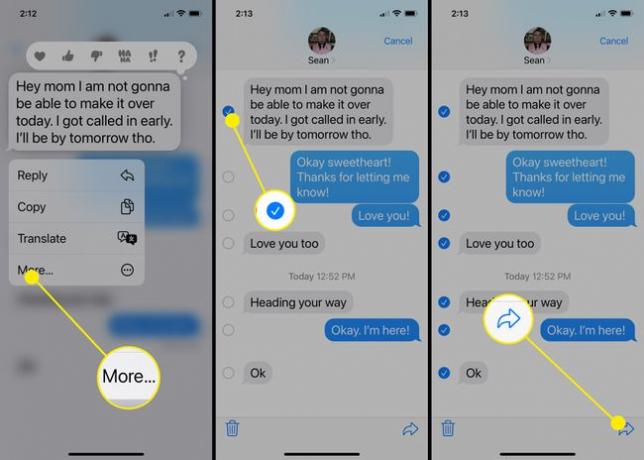
Vsa sporočila, ki ste jih izbrali, bodo samodejno prilepljena v popolnoma novo sporočilo.
Tapnite in staro v telesu sporočila in ko se prikaže meni, tapnite Izberi vse.
-
Dotaknite se Kopirati.
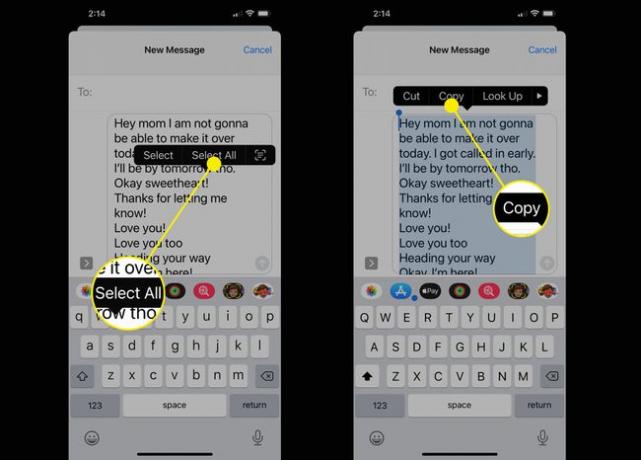
Nato odprite a strani dokument, tapnite in pridržite kjer koli v dokumentu, da odprete meni, nato izberite Prilepite iz menija.
Ko prilepite sporočila, tapnite meni s tremi pikami v zgornjem desnem kotu.
Izberite Izvozi.
-
Izberite PDF.
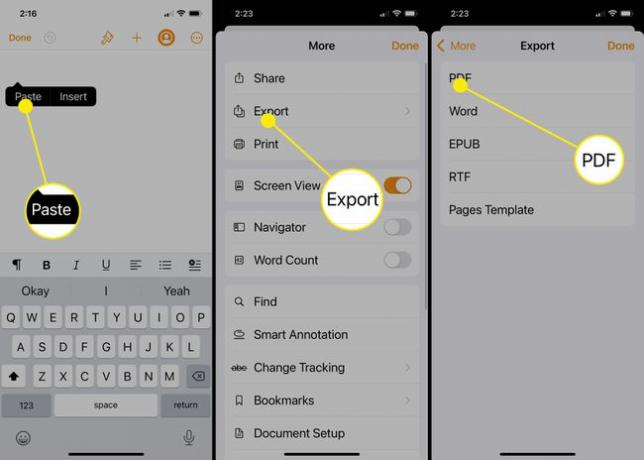
Nato izberite, kam želite izvoziti dokument. Izberete lahko Mail ali druge programe ali pa datoteko shranite ali natisnete.
Ali obstaja brezplačen način za izvoz besedilnih sporočil iz iPhone-a?
Edini brezplačen način za izvoz besedilnih sporočil iz iPhone-a je uporaba enega od zgornjih metod ali posredovanje sporočil na vašo e-pošto. Če želite to narediti, morate samo izbrati sporočilo z metodo tapnite in držite, tapnite Več, in tapnite Deliti ikona. Nato lahko dodate svoj e-poštni naslov in pošljete sporočilo sebi.
Ta metoda posreduje besedilo, ne pa nobene informacije o časovnem žigu, podatke o pošiljatelju ali oblačke.
